Halten Sie eine PowerPoint-Präsentation
Starten Sie eine Präsentation
Wählen Sie auf der Registerkarte Diashow die Option Von Anfang an . Wenn Sie jetzt mit PowerPoint auf einem einzelnen Monitor arbeiten und die Referentenansicht anzeigen möchten, wählen Sie in der Bildschirmpräsentationsansicht auf der Steuerleiste unten links die drei Punkte und dann Referentenansicht anzeigen aus.
Um zur vorherigen oder nächsten Folie zu wechseln, wählen Sie Zurück oder Weiter .
Um alle Folien Ihrer Präsentation anzuzeigen, wählen Sie Alle Folien anzeigen aus.
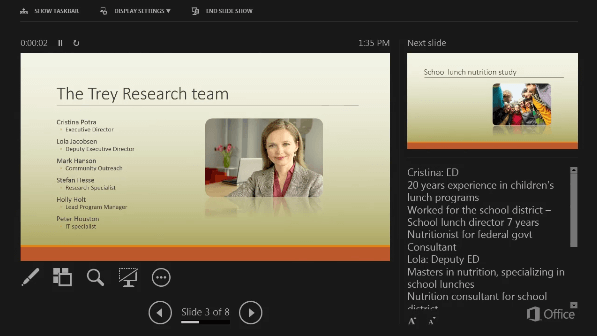
Anmerkungen
Während Ihrer Präsentation sind die Sprechernotizen auf Ihrem Monitor sichtbar, aber nicht für das Publikum.
Der Notizenbereich ist ein Feld, das unter jeder Folie angezeigt wird. Tippen Sie darauf, um Notizen hinzuzufügen.
Wenn Sie das Notizenfenster nicht sehen oder es vollständig minimiert ist, klicken Sie in der Taskleiste am unteren Rand des PowerPoint-Fensters auf Notizen

Untertitel
Sie können auswählen, in welcher Sprache der Untertiteltext Ihrem Publikum angezeigt werden soll. Diese Funktion erfordert Windows 10 und eine aktuelle Version von PowerPoint.
Wählen Sie Diashow > Untertiteleinstellungen aus.
Stellen Sie Ihre gesprochene Sprache ein .
Wählen Sie Untertitelsprache aus, um zu sehen, welche Sprachen PowerPoint auf dem Bildschirm als Beschriftungen oder Untertitel anzeigen kann, und wählen Sie die gewünschte Sprache aus.
Stellen Sie im Menü Untertiteleinstellungen die gewünschte Position der Beschriftungen oder Untertitel ein.
Weitere Darstellungseinstellungen sind verfügbar, indem Sie Untertiteleinstellungen > Weitere Einstellungen (Windows) auswählen.
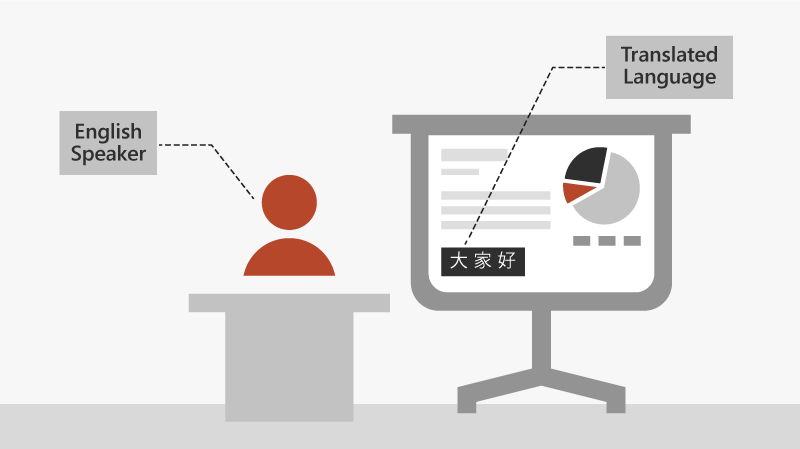
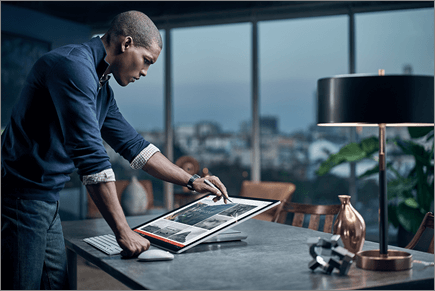
No comments:
Post a Comment